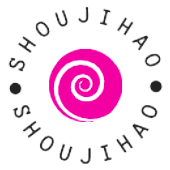Chrome浏览器缓存数据清理
电脑版Chrome浏览器缓存清理
首先打开Chrome浏览器,然后点击右上角的三个“ ⋮ ”
然后再点击More tools【更多工具】
如下图:
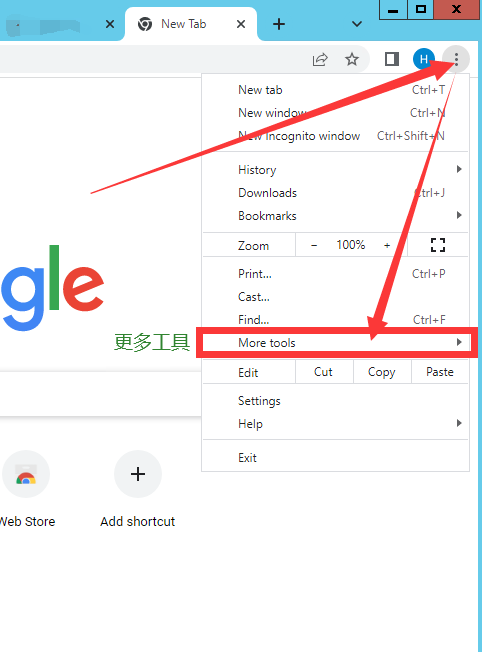
在弹出的菜单选项中点击 Clear browsing data…【清理浏览数据】
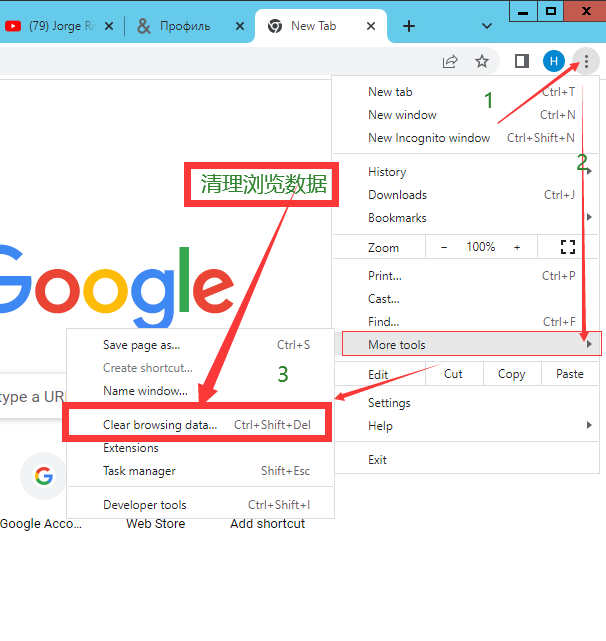
然后进入弹出框界面:先点击右侧高级【Advancde】,在下面选择时间不限【All time】,左侧选项全部打上对勾即可设置完成。
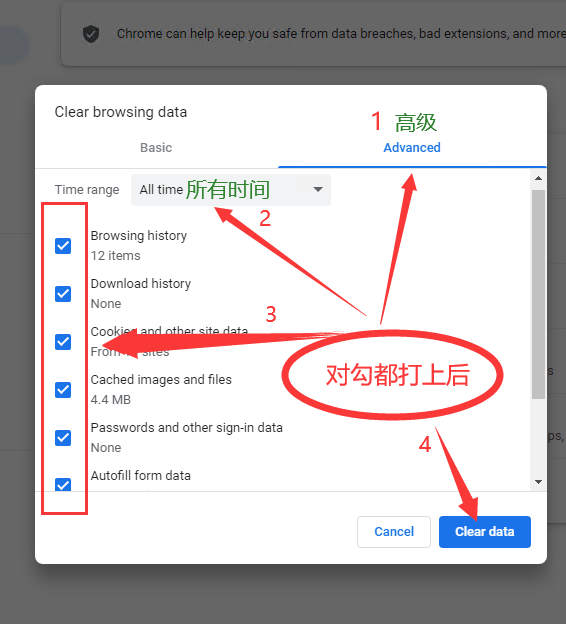
最后点击Clear data【清理数据】之后,您的浏览器就干净多了,相比有些无法正常登录的账号也应该可以顺利登录了。
手机版Chrome浏览器缓存清理
步骤类同于电脑版谷歌Chrome浏览器清理方式
第一步:打开Chrome浏览器,点击右上角的 “ ⋮ ”,然后点击 Set…【设置】按钮
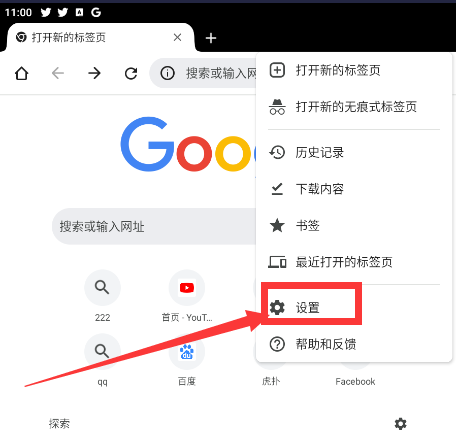
第二步:点击隐私和安全性
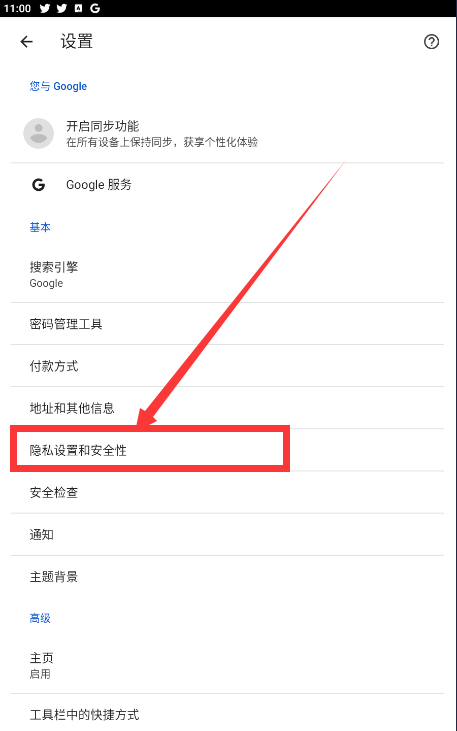
第三步:点击清理浏览器数据
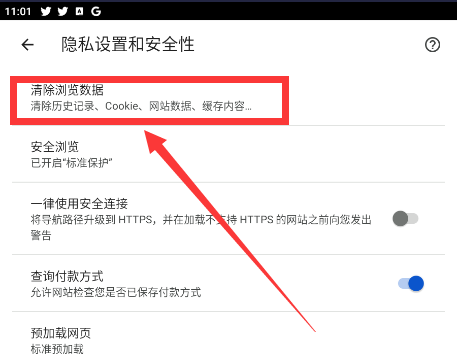
第四步:按照下图所示,直接最后点击清理数据即可完成。
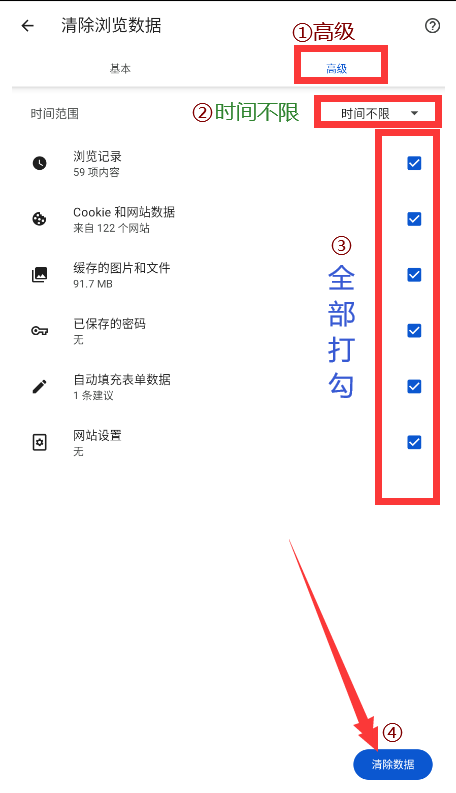
Chrome浏览器清理建议
有些用户可能是一直使用此浏览器作为自己的主要浏览器,那么肯定浏览器内也存有一些个人的重要网站浏览记录,所以当您清理时请您多多注意保存或者记录自己的重要信息。如果是新安装的Chrome浏览器,则可以直接彻底清理干净,方便您后续登录谷歌账号。